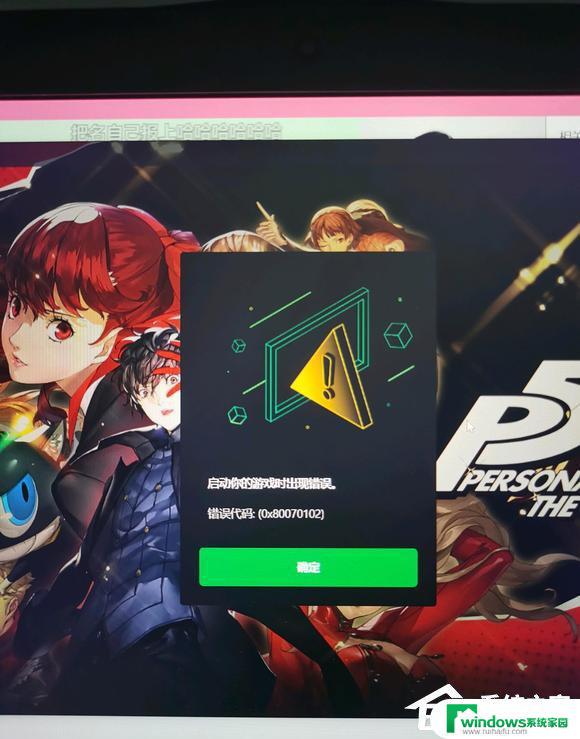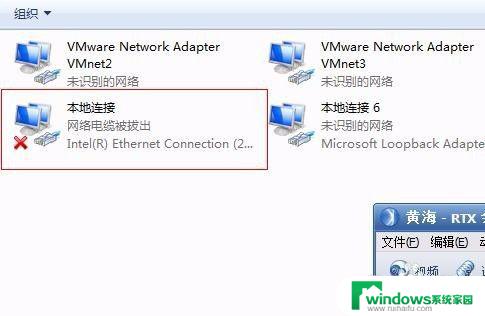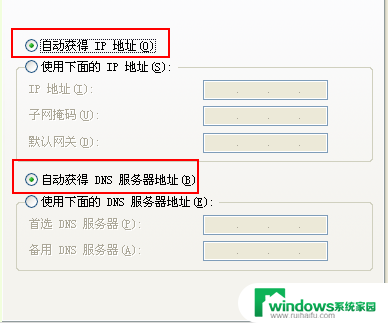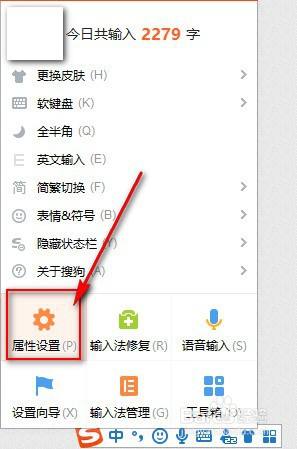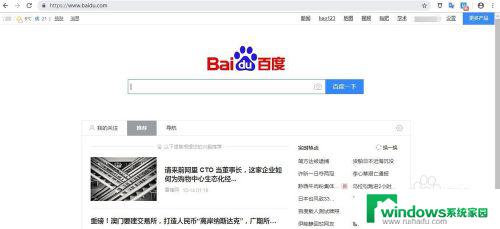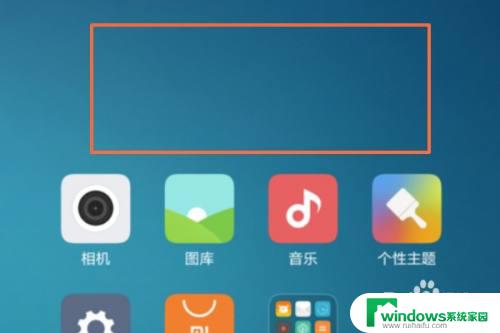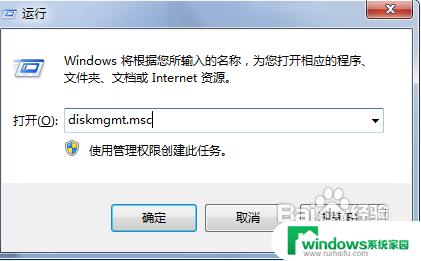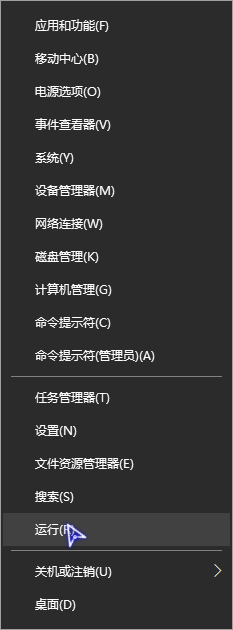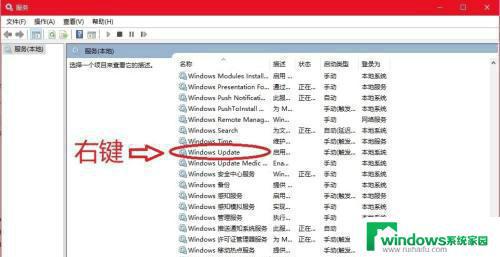开机取消dhcp自检方法,轻松解决网络延迟问题
开机取消dhcp自检,在许多家用电脑上,开机时会有一个自检程序,以确保计算机的硬件和软件都正常运行,这通常包括检查内存、硬盘驱动器、声卡和网卡等组件。不过很多人都发现这个自检程序可能会耗费不小的时间,特别是在网络连接方面。因此许多用户希望取消这个自检中的DHCP检查,以加快开机速度。那么为什么会有这个DHCP检查,而如何取消它呢?以下是一些详细信息。
朋友的电脑再重装后开机就会出现这种情况,自检很久之后才能进入到桌面:
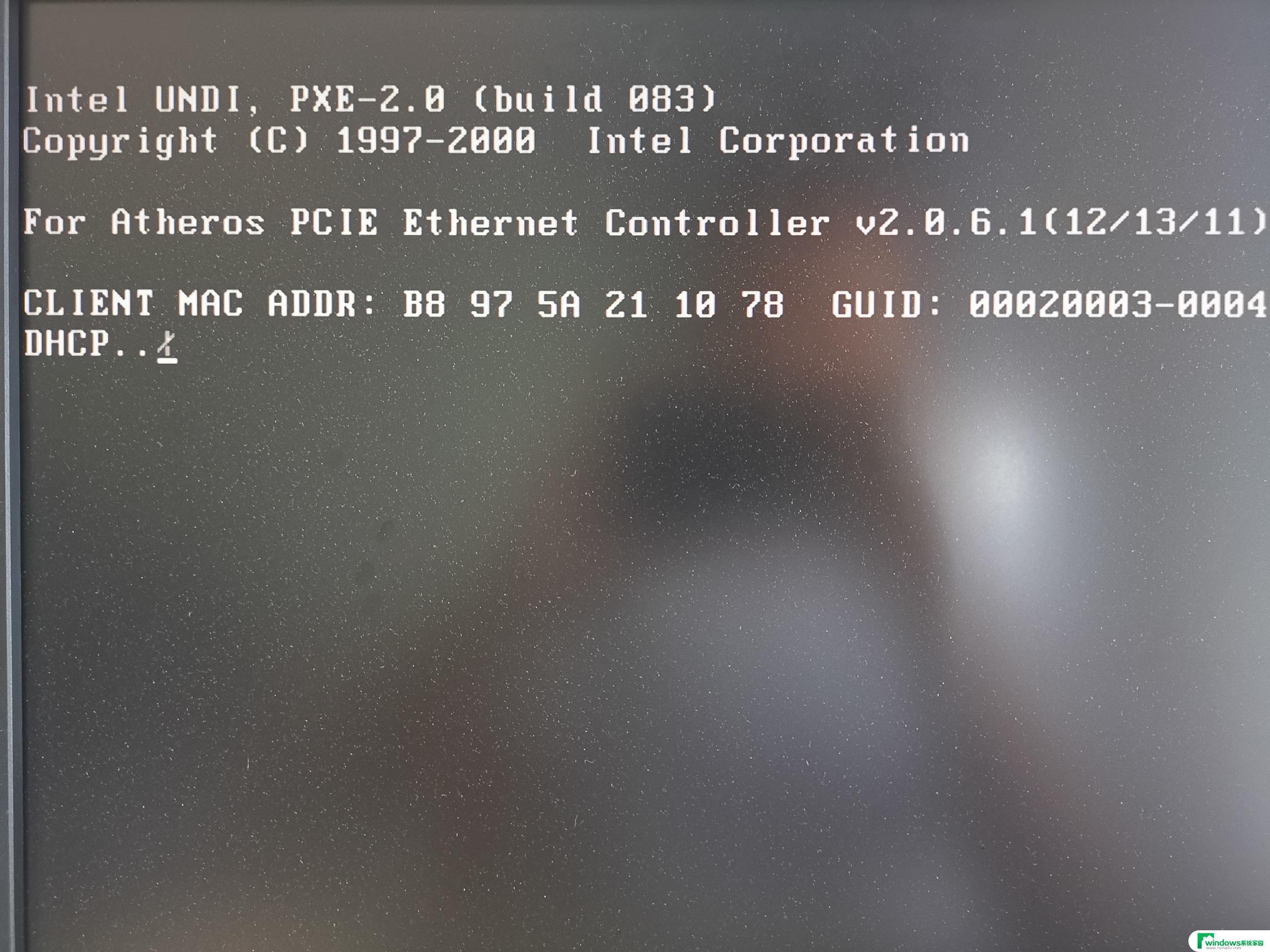
这种情况的发生大多都是因为我们的网卡启用了BOOT ROM芯片的引导功能,而且网卡带有PXE的引导芯片之后所造成的。最重要的是我们还设置了电脑启动为网络启动,并处于第一启动项所以开机时会一直连接DHCP服务器获取IP地址。才会导致系统开机要很久。PS:网络启动设置后表示从网络上的某台服务器加载系统,比如无盘网吧,就是这种情况。
那么是怎么解决的呢?下面有三种解决办法:
方法一:直接拔掉网线再开机(最笨的方法)
这个方法还是我同事告诉我的,她说每次拔了网线再开机或启动就不会出现这个DHCP自检。经过本人亲自测试,还真的能够解决这个问题,唯一不爽的就是每次都要拔网线,开好机后再重新插好网线,不嫌麻烦的可以用这个办法。
方法二:按键盘上的Esc键取消自检(比较简单的方法)
在我们开机的时候,如果发现出现DHCP自检的话,我们可以直接按键盘上的Esc键来取消DHCP自检。经本人亲自测试,这个方法确实有效,而且还比较简单,就是每次开机都要按一次这个Esc键,个人觉得也挺不爽的。
方法三:设置BIOS的开机启动项(一劳永逸的方法) 出现DHCP自检的原因就是我们设置了电脑开机第一启动项为网络启动,就如下图这种情况:启动项是“Atheros Boot Agent”即网络启动。而系统盘是“P5:Kingston......”。
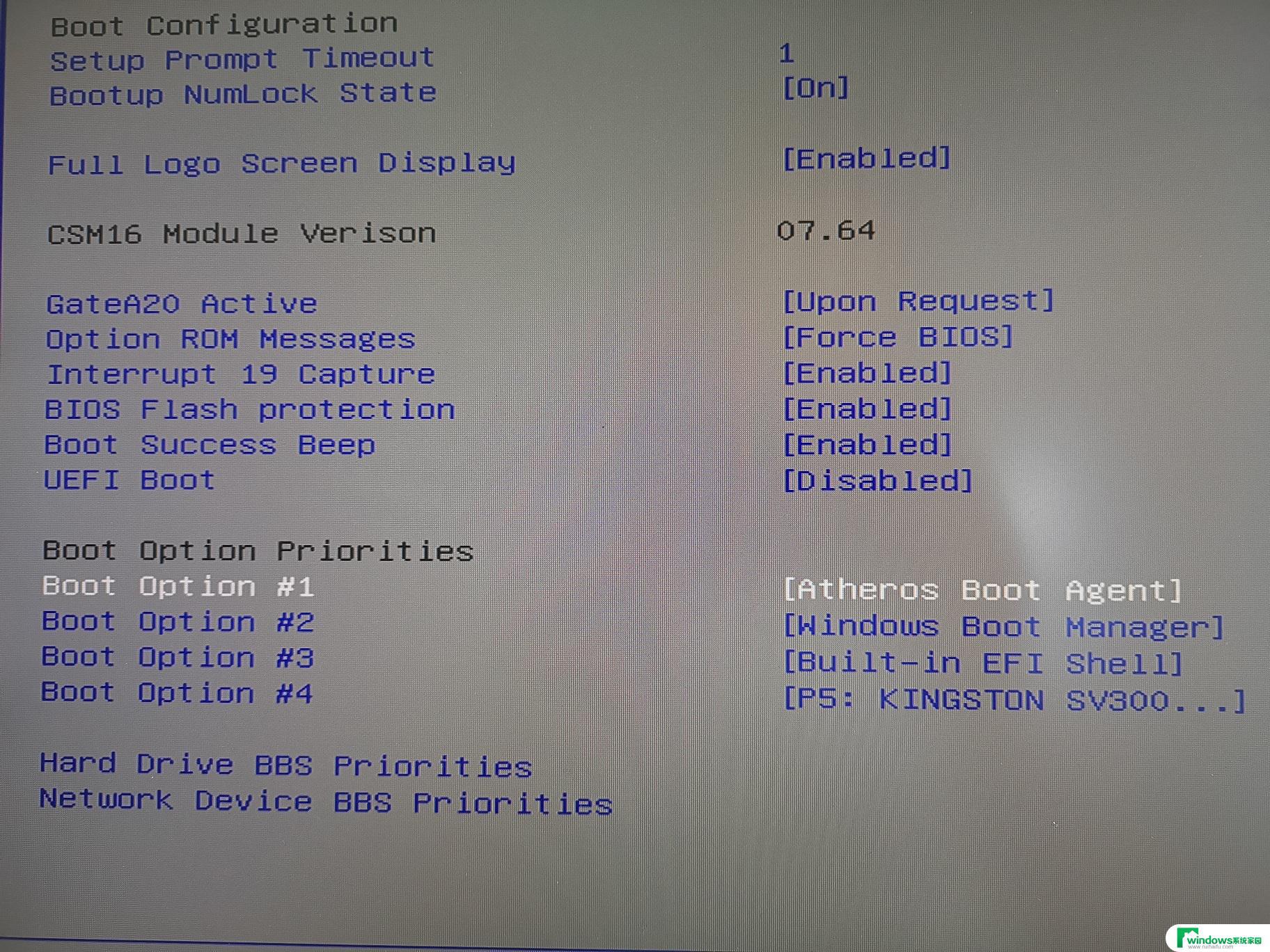
那么我们只需要把第一启动项改为硬盘启动即可比如我们公司电脑使用的主板是映泰的主板,开机后按Delete(其他电脑一般是按F1。或F2,或F10等)进入BIOS设置,然后移动到“BOOT”,把“Boot Option #1”设置为“P5:Kingston.......。”的启动项即硬盘启动,也可以把网络启动(Network)移动到最后一个启动。经懿古今亲自测试,这个方法确实有效,而且一劳永逸,建议大家使用这个方法。
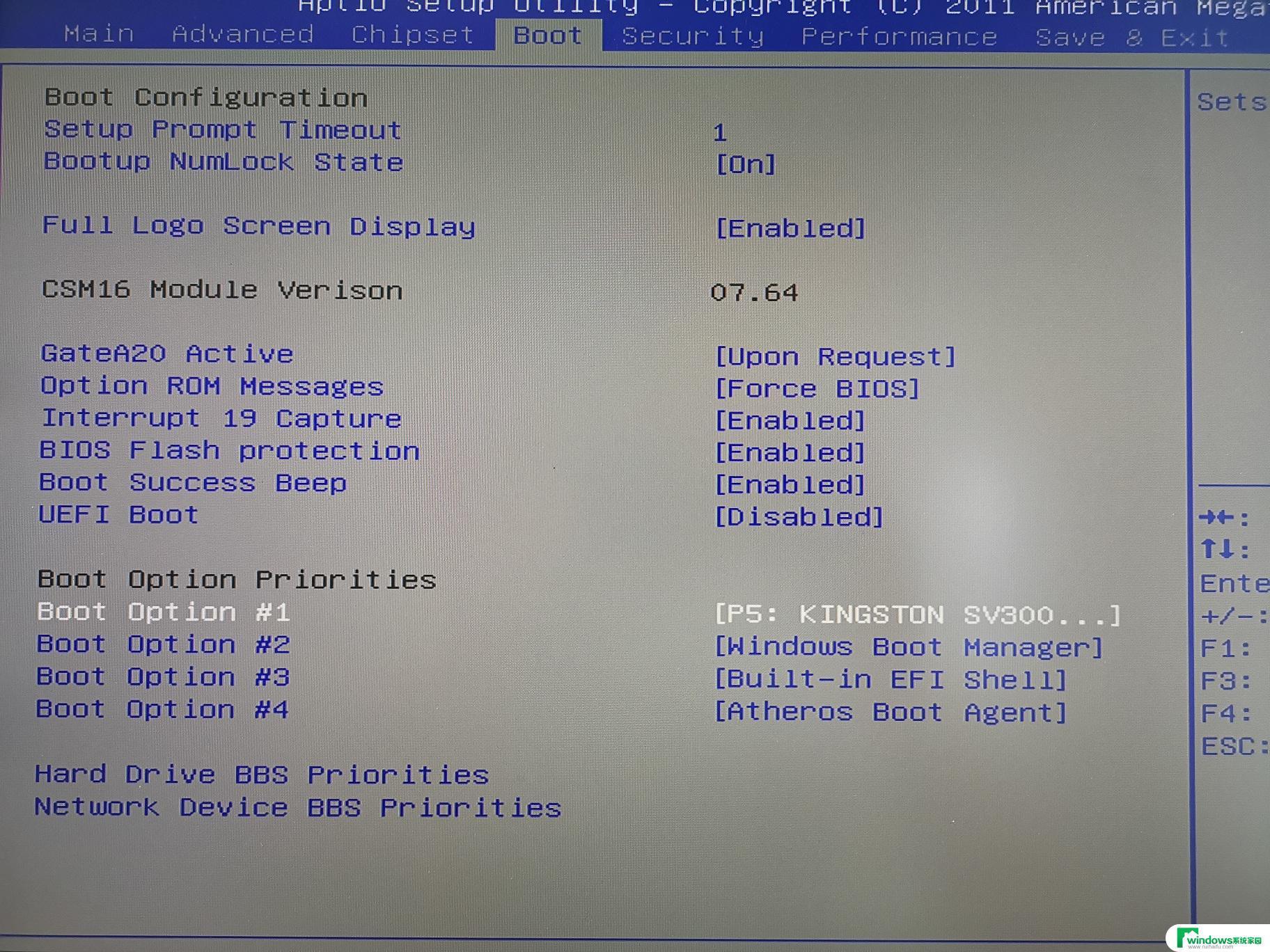
其实文中三个方法都挺简单的而且还很有效,对于电脑小白不敢设置BIOS的,建议直接用方法二,直接按Esc键是最简单的。如果稍微懂点BIOS,个人十分建议直接使用方法三来达到一劳永逸的效果。
以上是取消DHCP自检的全部步骤,如果您遇到类似问题,请参考本文并按照步骤进行修复,希望本文能对您有所帮助。